Win10系统不能启动DHCP怎么办 DHCP服务的启动方法
编辑:chenbx123 来源:U大侠 时间:2017-09-11
步骤二:
1、按下Win+R 打开运行,键入 regedit 点击确定打开注册表;
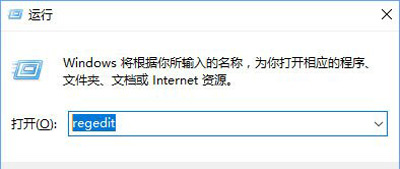
2、在注册表左侧依次展开:HKEY_LOCAL_MACHINE\SYSTEM\CurrentControlSet\services\Dhcp ,在DHCP上右键----权限----添加-----高级;
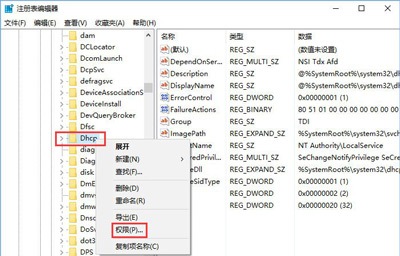
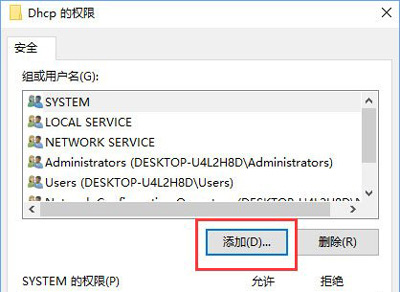
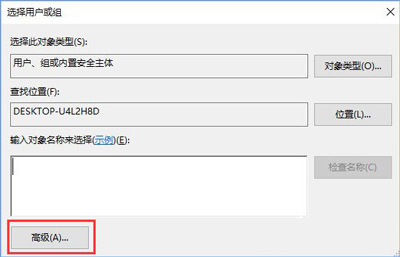
3、在高级选项中点击:立即查找-----NETWORK SERVICE,接着点击:确定。
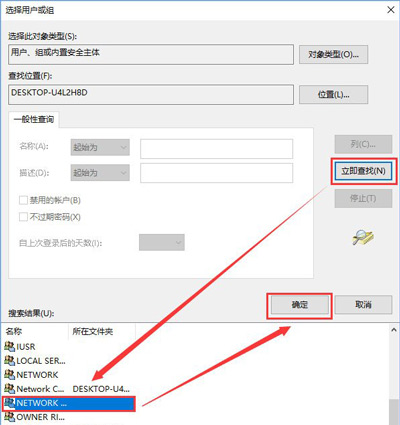
4、此时DHCP权限中多了一个NETWORK SERVICE的用户,点击确定。接着更改它拥有:完全控制 的权限 最后点击:应用---确定 ;
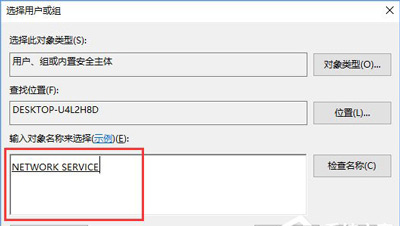
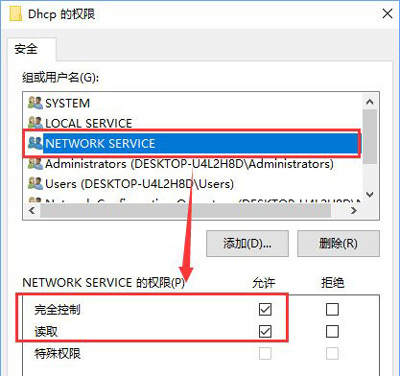
5、然后展开HKEY_LOCAL_MACHINE\SYSTEM\CurrentControlSet\Services\Tcpip,设置NETWORK SERVICE用户完全控制。
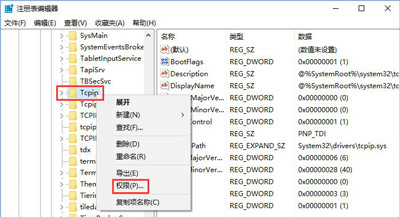
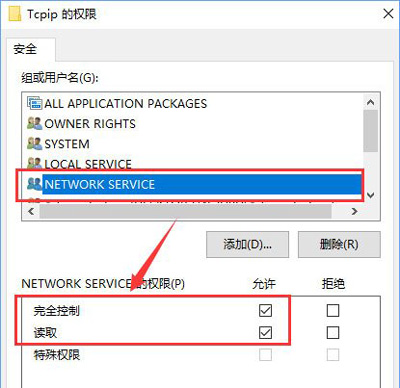
Win10系统相关问题解答:
Win10系统怎么卸载小娜 语音助手Cortana的删除方法
更多精彩内容,请关注U大侠官网或者关注U大侠官方微信公众号(搜索“U大侠”,或者扫描下方二维码即可)。

U大侠微信公众号
有问题的小伙伴们也可以加入U大侠官方Q群(129073998),U大侠以及众多电脑大神将为大家一一解答。
分享:






